word如何实现一键排版
1、下图是默认文档格式。
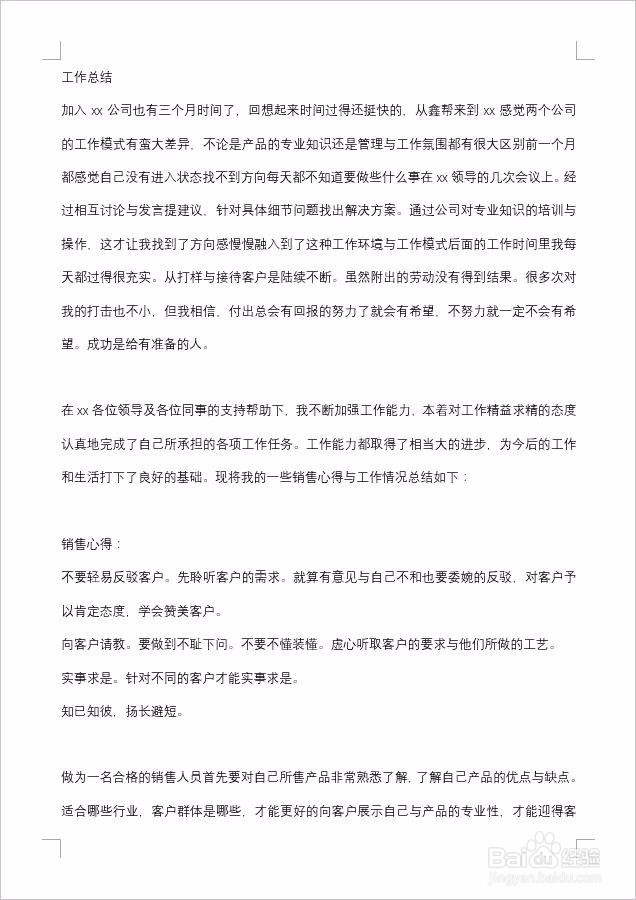
2、快速进行排版。
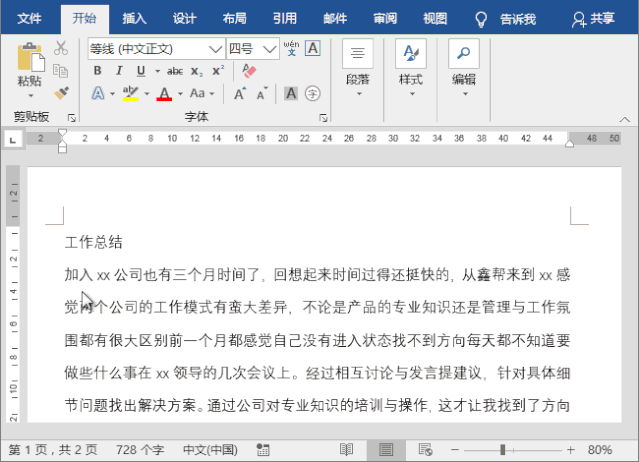
3、看下效果!
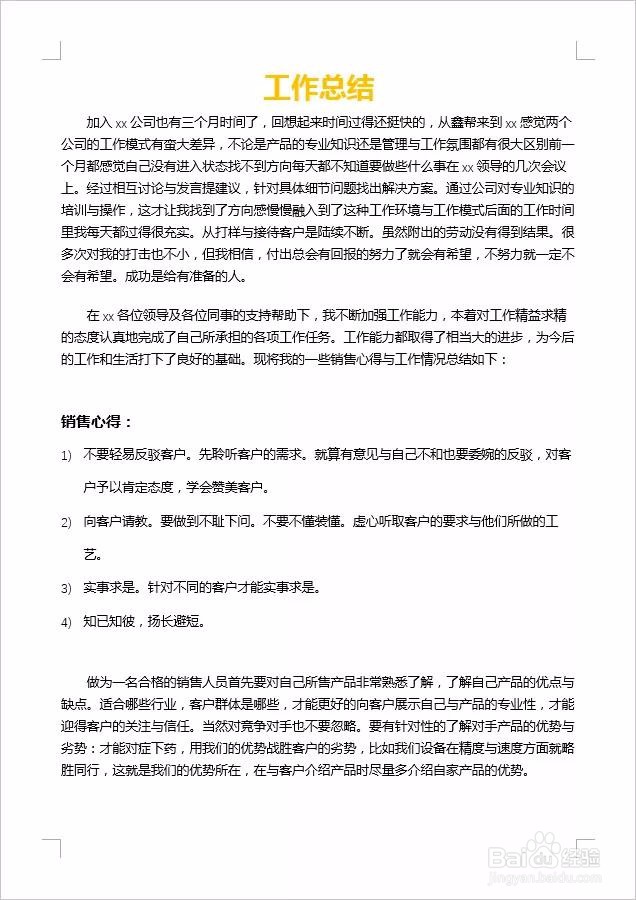
1、创建标题1样式,进入「开始」-「样式」-「创建样式」,设置好名称后「修改」,在这里我们设置「样式基准」为“无样式”,然后再来设置字体、字号、颜色等格式。(根据自己所需来设置)
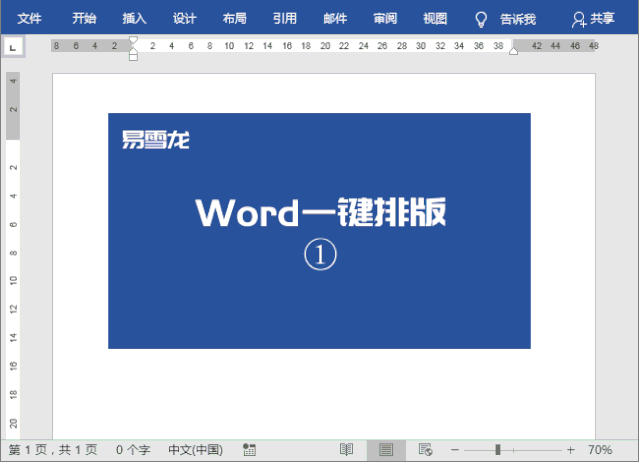
2、创建标题2样式,同样的方式,我们在来创建标题2,设置样式。
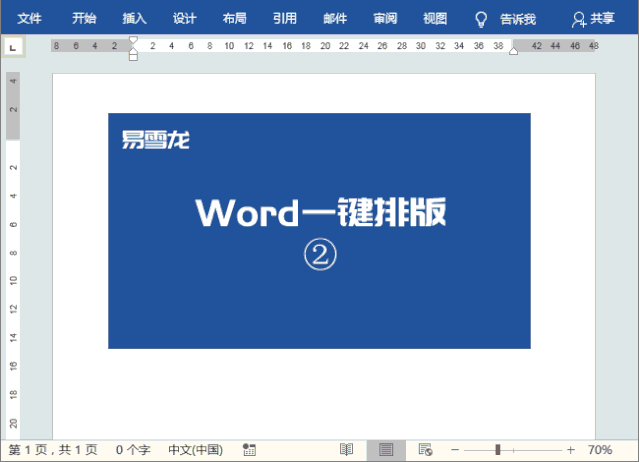
3、文中如果出现编号,那么我们需要设定成什么样的格式?我们事先在这里设置好

4、设置好字体、颜色、字号后,我们可以进入「格式」-「段落」,添加一个“首行缩进”。
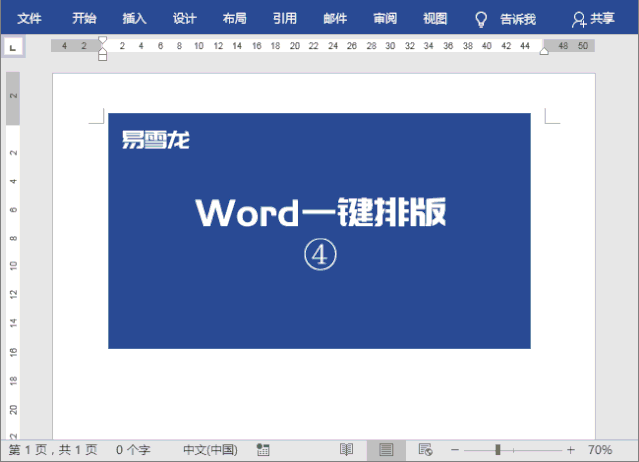
5、将标题、正文、编号等所有的样式全部设定好后,我们可以进入「设计」-「文档格式」点击下拉三角按钮,选中「另存为新样式集」,命名,保存一下即可。

6、如何使用我们创建的样式?创建一个新文档,可以看到默认情况下,是没有我们先前做好的样式集。我们可以进入「设计」-「文档格式」,点击下拉选项按钮,在「自定义」中,可以看到我们命名的样式,点击一下。再回到「开始」-「样式」中,就有了。

7、看看利用设置好的样式集来排版,多么方便!
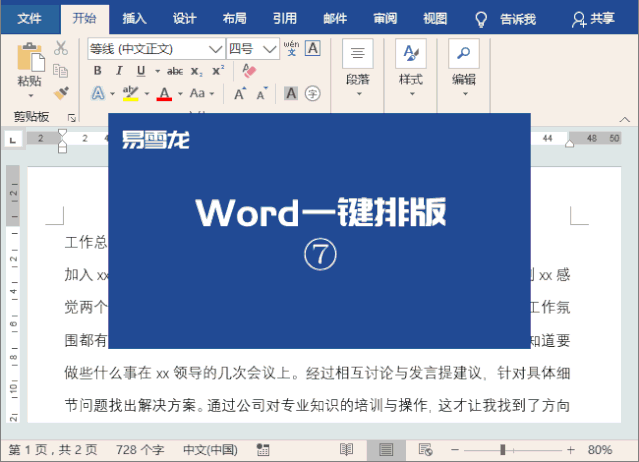
声明:本网站引用、摘录或转载内容仅供网站访问者交流或参考,不代表本站立场,如存在版权或非法内容,请联系站长删除,联系邮箱:site.kefu@qq.com。
阅读量:55
阅读量:42
阅读量:94
阅读量:66
阅读量:70